

cad.com/" target="_blank">CAD绘制槽轮
CAD是一款专业的制图软件,它不仅能够绘制二维平面图,也可以绘制三维立体图。我们今天要讲的是的是CAD绘制机械设计中的盘盖零件—槽轮,下面我们就来看看绘制教程。
1.打开快捷键【LA】在图层特性管理器新建图层,同时设置图层颜色和线型为红色,快捷键【XL】建立相互垂直的辅助线后把这两条线移动到新建的图层。偏移【o】把水平的线往上下各偏移50,竖直的线左右各偏移50,把偏移后的四条直线置于0图层。
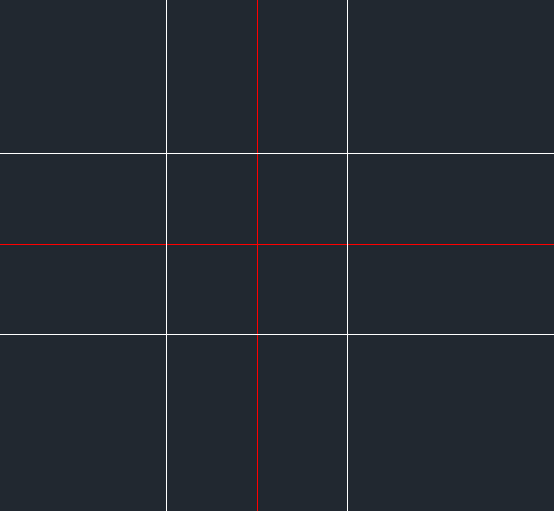
2.圆【C】绘制如下图所示的五个圆,其中中间的圆半径为20,其余四个圆半径都为30,最后修剪图形。
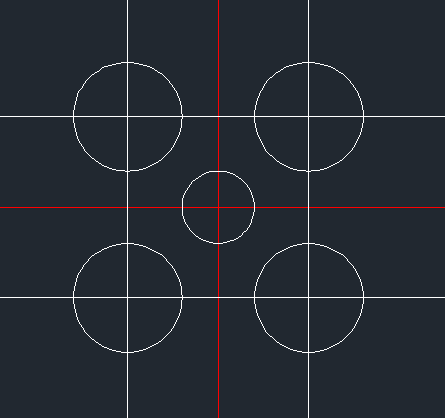
3.偏移【o】把水平的线往上下各偏移7.5和35,竖直的线左右各偏移7.5和35,把偏移7.5的四条直线置于0图层。然后绘制如图所示的四个圆,它们的半径都为7.5。最后修剪图形。
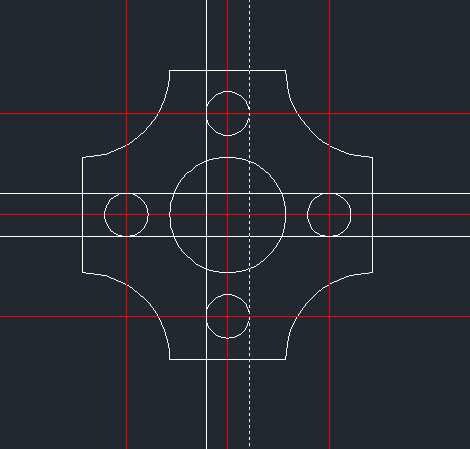
4.旋转【RO】以图形中间为基点旋转45,绘制一个10*10的矩形置于图形内圆的左边,最后修剪,槽轮就绘制完成了。

以上就是用CAD绘制槽轮的步骤,大家学会了吗?更多CAD资讯敬请关注中望CAD官网,小编将持续更新推送,带大家学习更多实用技巧。



